Cara mengganti nama email kini bisa dilakukan dari smartphone dan laptop. Proses menggantinya pun cukup mudah dengan syarat pengguna harus terkoneksi lebih dulu ke internet.
Proses pergantian nama ini bisa dilakukan namun ada hal yang perlu kamu ketahui sebelum merubahnya. Pertama, pergantian ini tidak bisa dilakukan di alamat email dan nama pengguna. Kamu hanya bisa mengubah nama yang terkait dengan akun tersebut.
Jika hal seperti di atas sudah dipahami maka cara ganti akun di email bisa dilakukan. Bagaimana proses pergantian nama email tersebut? Berikut penjelasan selengkapnya.
Cara Mengganti Nama Email dengan Mudah
Untuk cara mengganti alamat email Gmail dapat dilakukan dengan beberapa panduan di bawah ini:
Cara Mengganti Nama Email Saja
Untuk mengganti nama emailnya saja bisa dilakukan dengan mengikuti beberapa tutorial berikut
Kamu bisa membuka dulu Gmail kemudian login dengan menggunakan ID email dan kata sandi yang telah dibuat sebelumnya.

Pada sudut kanan atas, kamu bisa mengklik icon roda gigi kemudian scroll ke bawah lalu pilih pengaturan.

Lalu untuk pengguna akun Gmail, kamu bisa klik tab Akun dan Import. Namun untuk pengguna G Suite, kamu bisa klik di Akun.

Setelah prosesnya selesai, kamu bisa masuk dengan cara pilih Edit Info lalu ubahlah nama sesuai keinginan.
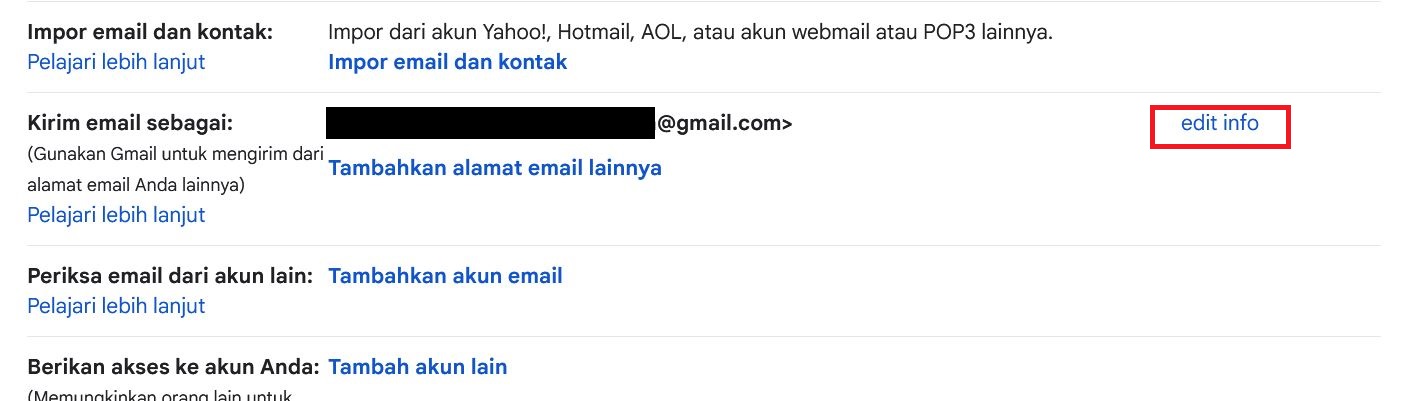
Masukkan nama baru pada bagian tersebut dan jika selesai tinggal klik saja Simpan Perubahan.

Cara mengganti email di HP OPPO atau merek lain ini bisa juga dilakukan di semua laptop. Perbedaannya hanya dalam melakukan proses tersebut perlu masuk lewat situs terlebih dahulu.
Cara Ubah Nama Akun Google
Cara mengubah nama akun yang ada di Google bisa dilakukan dari semua sistem operasi Android atau iOS. Untuk cara mengganti email di HP lewat ubah akun ini dapat dilakukan dengan tutorial sebagai berikut:
Kamu bisa bisa membuka Gmail yang ada di smartphone lalu masuk ke akun Google.

Selanjutnya kamu bisa klik di bagian Info Pribadi yang posisinya ada di sisi sebelah kiri.
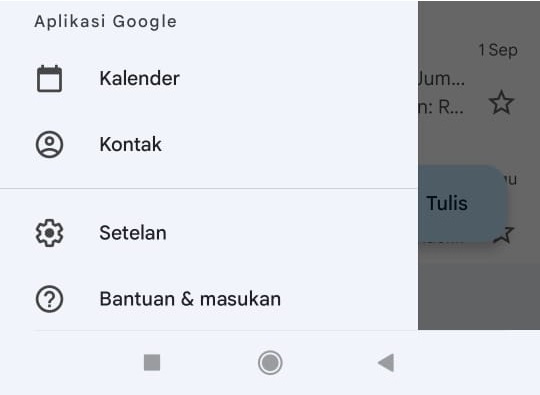
Masuk ke menu Setelan

Pilih salah satu email yang mau diganti nama-nya
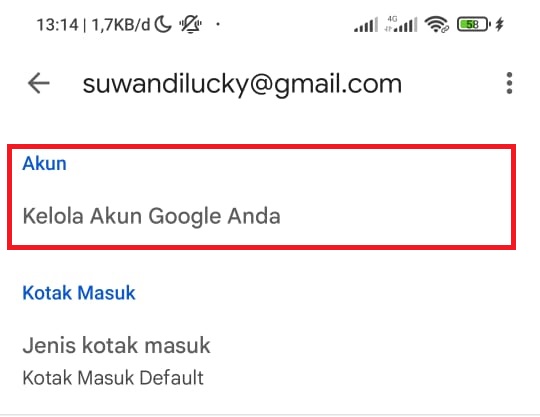
Klik Kelola Akun Google Anda

Pilih tab Info Pribadi

Lalu pilih menu Nama
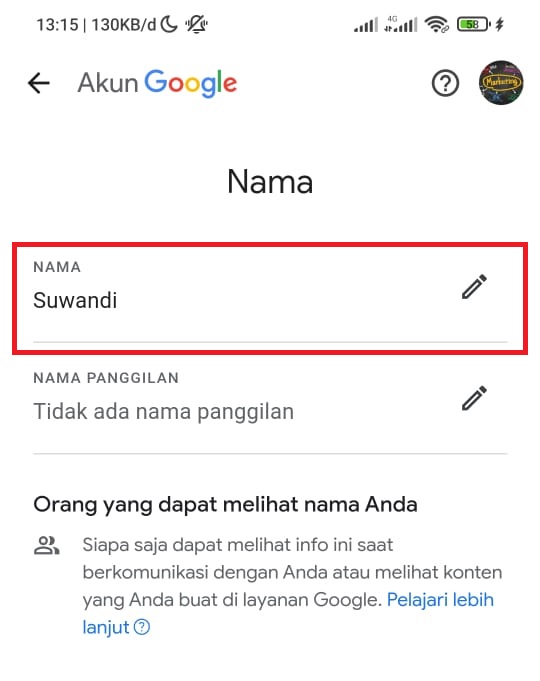
Untuk proses mengeditnya dapat dilakukan dengan mengklik icon pensil yang ada di akun tersebut.
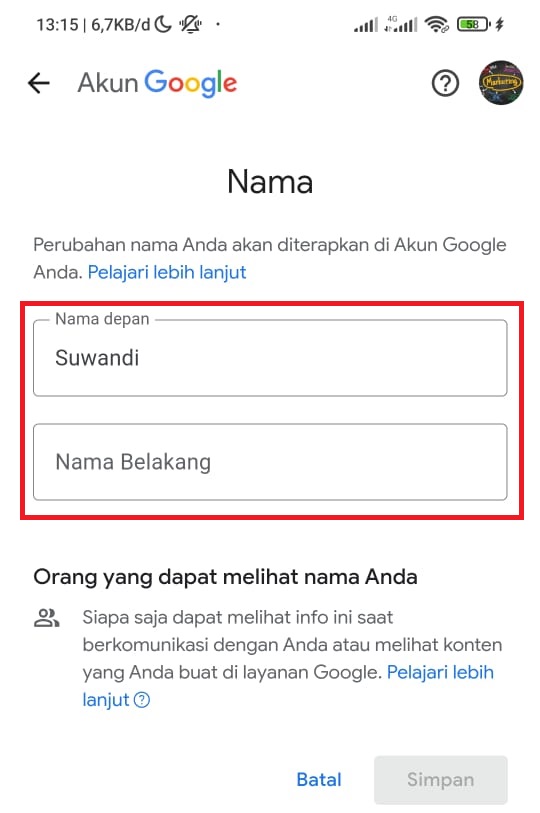
Selanjutnya kamu bisa memasukkan nama baru dan terakhir silahkan klik Done.
Sekilas tutorial ini memang tergolong sulit ketika akan mengubah email di akun tersebut namun tidak mustahil bisa dilakukan. Selama prosesnya dilakukan dengan benar maka proses ganti nama akun tetap bisa dilakukan.
Cara Ganti Email Outlook
Cara mengganti email di laptop selanjutnya ini dapat dilakukan di Outlook. Tools ini merupakan produk dari Microsoft yang fungsinya sama seperti Gmail dimana bisa untuk mengirimkan pesan lewat email. Untuk mengganti email di Outlook lewat PC bisa dilakukan dengan tutorial sebagai berikut:
- Kamu bisa membuka aplikasi Outlook terlebih dahulu lewat PC.
- Selanjutnya kamu bisa masuk ke fillet kemudian masuk lagi ke menu Info.
- Dari proses ini kamu tinggal masuk ke Pengaturan Akun lalu aktifkan mode File Data.
- Kemudian pilih nama email yang akan diganti lewat menu Pengaturan tersebut.
- Saat muncul kotak dialog, kamu bisa mengetikkan nama akun baru yang diinginkan lalu klik OK.
Jadi itulah cara mengganti nama email di Gmail atau Outlook yang merupakan produk Microsoft. Untuk Gmail memang tidak bisa diubah untuk alamat emailnya namu nama dan bagian lain masih bisa diubah. Sedangkan di Outlook bisa juga untuk mengubah alamat email.
